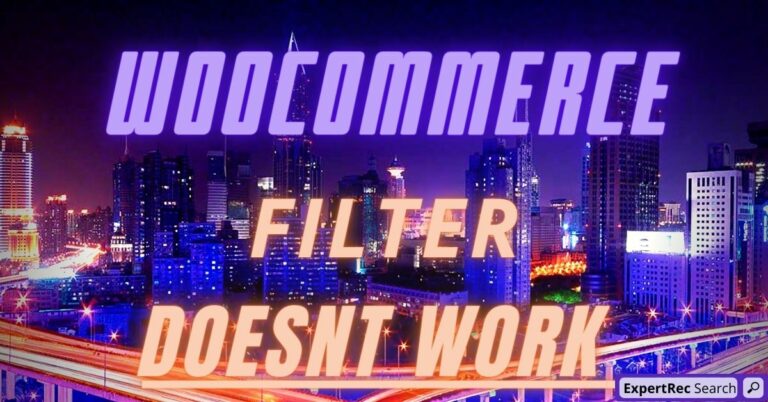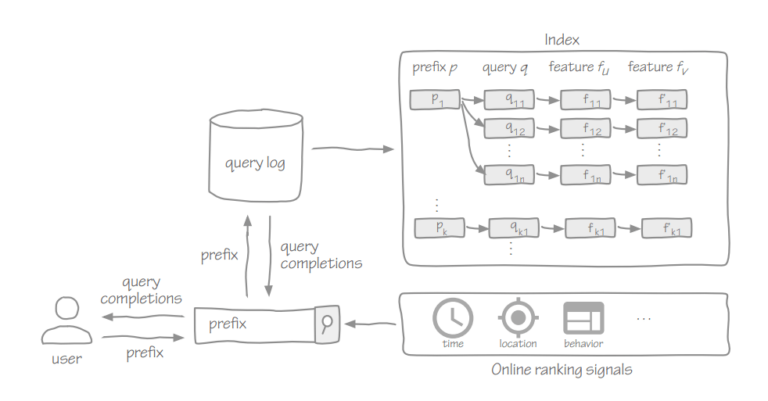こちらのブログ記事を読んで、WooCommerceの製品フィルタが機能しない原因について詳しく知ることができます。
あなたのWooCommerceストアに多くの製品がある場合、オンラインの顧客は簡単に迷子になるかもしれません。製品を見つけるまでに訪問するページがあり過ぎる可能性があります(“製品のページネーション”)。言うまでもなく、これはあなたのビジネスにとって大きな損失です。おそらく、彼らは二度と戻ってこないでしょう。
AmazonやeBayなどの人気のあるeコマースウェブサイトで買い物をする場合、それぞれ数十億の製品を取り扱っていることを知っています。非常に便利な検索バーに加えて、これらのウェブサイトはサイドバーに“製品フィルタ”を提供しています。価格、レビュー、タグ、カテゴリなどで絞り込むことができ、ウェブサイトは“更新”することなく、同じページでフィルタリングされた結果を即座に表示します。
もしAjax製品フィルタがフィルタを表示しないか、WooCommerceバージョン2.6.xから3.0、WordPressバージョン4.7未満を使用している場合、属性/カテゴリ/タグの結果が表示されない場合は、次の手順に従ってください:
- 属性設定で’アーカイブを有効にする?‘のチェックボックスがチェックされている必要があります! そのページで初めて用語ページを見た場合、そのチェックボックスがチェックされている場合でも、ページの保存ボタンを押してください。
- タイプは’Select‘にする必要があります – タイプは、製品データの管理パネルの製品 ->製品データ ->属性 ->値の下で、’Text‘は手動での入力を許可し、’Select‘はドロップダウンリストで事前に設定された用語を許可します。
- 不確実な部分:用語スラッグの名前はアンダースコア ‘_’ を使用して作成する必要があり、マイナス ‘-‘ ではありません。例えば、pa_brand-nameは正しいスラッグ名ではなく、これが原因でフィルタリングがうまく機能しないことがあります。正しくはpa_brand_nameと名付ける必要があります。
- 注意:用語のオプションでチェックボックスがチェックされている場合は、それでも保存ボタンを押してください。

これが問題を解決しない場合は、次の方法に移動してください。
プラグインを使用してWooCommerce製品フィルタが機能しない問題を解決する方法
- https://cse.expertrec.com/newuser?platform=wordpressにアクセスします
- あなたのウェブサイトのURLを入力し、クロールを開始します。
- あなたのウェブサイトのすべてのページがクロールされるまで待ちます。
- こちらからWP最速のサイト検索プラグインをダウンロードしてインストールします。
- https://cse.expertrec.com/csedashboard/home/Statusに移動して、サイトIDをコピーします。
- WordPress管理パネルでサイト検索アイコンをクリックします。 WordPress管理パネル内からAPIキーをコピーして貼り付けます
- このプラグインは、より優れたパフォーマンスの検索フォームをあなたのウェブサイトに追加します。
- 有料プランに登録します(月額9ドル)。
- 以上です、あなたのWooCommerceサイトに検索フォームを追加しました。